डार्क मोड कई लोगों के लिए एक उपयोगी फीचर है और बहुत सारे ऐप्स में शामिल है। कुछ लोग इसे पसंद करते हैं क्योंकि यह अंधेरे में उपयोग किए जाने पर चमकदार स्क्रीन की चमक को कम करने में मदद कर सकता है। OLED या AMOLED स्क्रीन वाले कई यूजर्स भी डार्क मोड्स को पसंद करते हैं क्योंकि वे स्क्रीन के पावर ड्रॉ को कम करते हैं, जिससे बैटरी लाइफ बढ़ती है।
युक्ति: एक पारंपरिक LCD स्क्रीन में, स्क्रीन को उसके रंग देने वाले पिक्सेल बैकलाइट द्वारा प्रकाशित होते हैं। बैकलाइट लगातार चमक रहा है, तब भी जब स्क्रीन काली छवि प्रदर्शित करने का प्रयास कर रही हो। इसका मतलब है कि स्क्रीन काले, या अन्य गहरे रंगों को सटीक रूप से प्रदर्शित नहीं कर सकती है, इसका मतलब यह भी है कि यह लगातार शक्ति खींच रहा है। इसकी तुलना में, OLED और AMOLED स्क्रीन अपने पिक्सल से सीधे प्रकाश उत्पन्न करते हैं और उन्हें बैकलाइट की आवश्यकता नहीं होती है। इसका मतलब यह है कि जब एक काले या गहरे रंग की छवि प्रदर्शित की जा रही है, तो पिक्सेल को बंद किया जा सकता है, जिससे अधिक सटीक काले रंग की अनुमति मिलती है और बिजली के उपयोग में काफी कमी आती है।
Google Files ऐप में आप डार्क मोड को इनेबल कर सकते हैं। कुछ फ़ोन और सिस्टम संस्करणों में, आप मैन्युअल रूप से डार्क मोड को सक्षम करने में सक्षम हो सकते हैं। हमारे परीक्षण में, हालांकि, यह विकल्प मौजूद नहीं था, और ऐप केवल सिस्टम थीम का उपयोग करता है।
डार्क मोड को मैन्युअल रूप से सक्षम करने के लिए, ऊपरी-बाएँ कोने में बर्गर मेनू आइकन पर टैप करें, फिर "सेटिंग" पर टैप करें। एक बार सेटिंग्स में, डार्क मोड "अन्य सेटिंग्स" उप-शीर्षक के शीर्ष पर नीचे के विकल्प से तीसरा होना चाहिए। यदि यह विकल्प मौजूद है, तो डार्क मोड को सक्षम करने के लिए स्लाइडर को टॉगल करें।
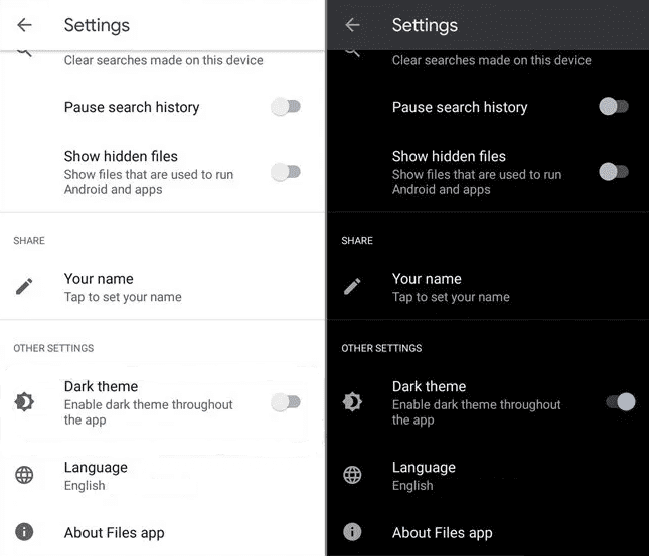
युक्ति: यदि ऊपर वर्णित तकनीक आपके काम नहीं आती है, तो अपने सिस्टम-व्यापी थीम को डार्क मोड में बदलने का प्रयास करें। हमारे परीक्षण में, सैमसंग गैलेक्सी S10e के साथ, ऐप सिस्टम थीम से मेल खाता था। लेखन के समय, अगस्त 2020 में, इन-ऐप सहायता विषय एक डार्क मोड विकल्प की उपस्थिति का उल्लेख करते हैं, इसलिए आपके पास हमारे जैसा ही मुद्दा नहीं हो सकता है।